小伙伴们在使用电脑的过程中系统会越来越卡,对于新手小白来说怎么重装win10家庭版是一个比较烦恼的问题,接下来小编就以云骑士装机大师一键重装系统为例给小伙伴们讲解一下win10家庭版安装教程吧。
win10系统安装步骤阅读
1、打开下载并安装好的云骑士装机大师 点击系统重装
2、云骑士会先检测本地环境是否符合装机条件 检测完毕 点击下一步
3、选择系统的 选择微软官方原版 选择安装win10 64位系统
4、选择安装专业版
5、进入备份 选择要备份的文件后点击下一步
6、点击安装系统
7、系统下载完成后自动重启进行系统重装
8、当我们看到进入系统桌面后就安装完成了
win10系统安装操作步骤
01 我们打开下载好的云骑士装机大师 ,接着点击一键装机,在此有三个选项供我们选择 ,点击系统重装

02 接着云骑士会先检测本地环境是否符合装机条件,我们等待一会 ,检测完后再点击下一步

03 接着就进入选择系统的界面,选择微软官方原版 ,在选项中有win10 win7 XP等系统,按需求选择,在这里选择安装win10 64位系统

04 在下拉菜单中选择安装专业版

05 然后进入备份 ,选择要备份的文件后点击下一步

06 接着出现一个提示框 ,我们点击安装系统

07 在这里等待的时间比较久 ,需要大家耐心点哦,系统下载完成后会自动重启进行系统重装,在此也需要等待一段时间

08 当我们看到进入系统桌面后就安装完成了
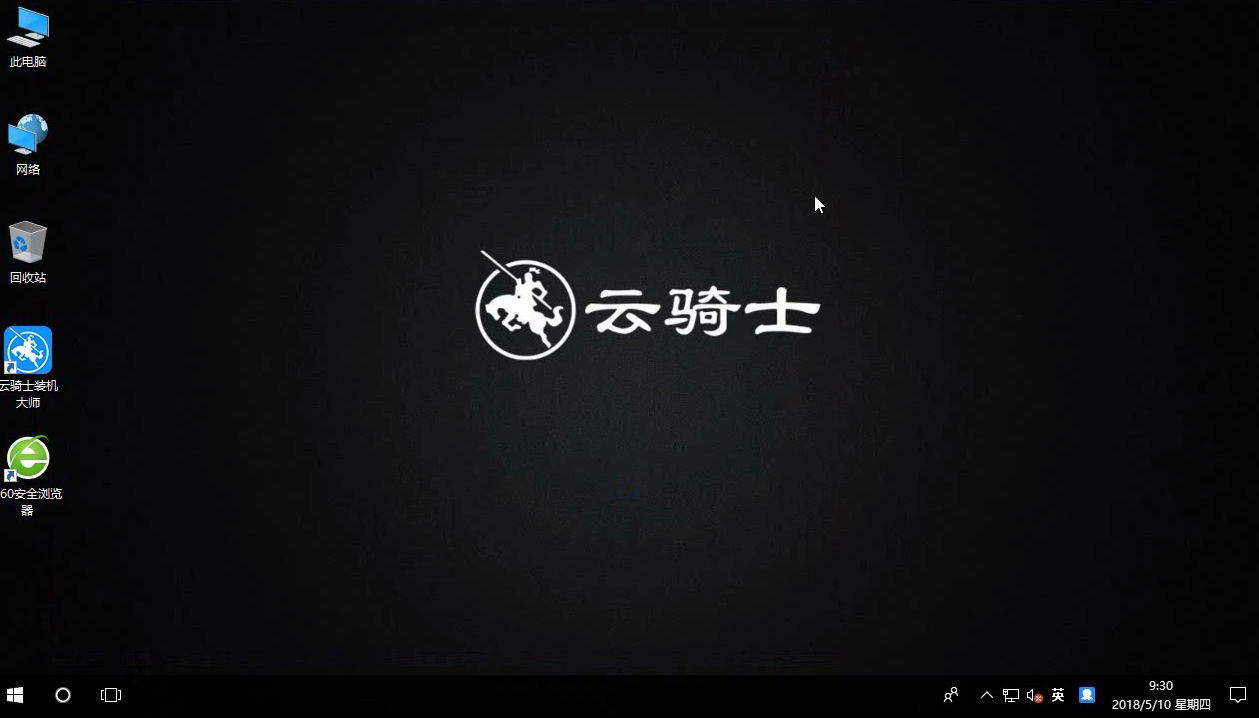
华硕笔记本电脑系统重装步骤是怎样的?不管什么电脑,都避免不了重装系统,尤其是系统变卡或崩溃的时候,重装系统可以有效的解决问题。华硕笔记本电脑虽然坚若磐石,也有重装系统的时候,那么华硕笔记本电脑系统怎么重装呢?小编现在就跟大家介绍一下华硕笔记本系统重装步骤。
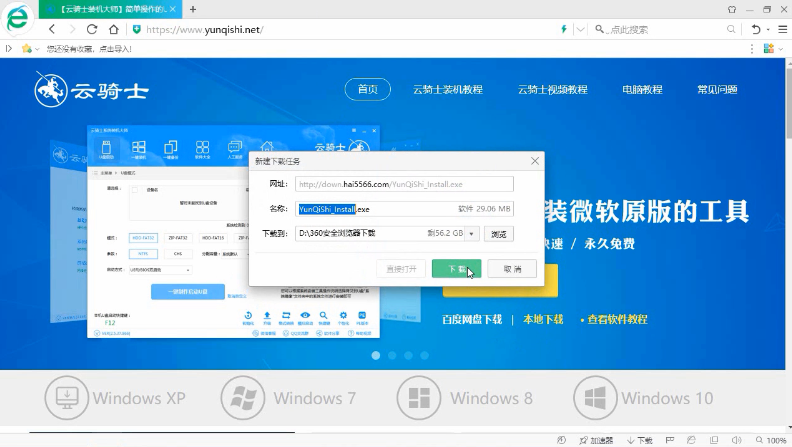
电脑使用久了系统突然崩溃,这时我们会选择重装回原来的系统。但是有些小伙伴不知道如何选择重装电脑系统的软件,接下来小编就给大家推荐一款云骑士装机大师装机软件。并以win10为例给小伙伴们讲解一下如何使用云骑士装机大师一键重装系统的教程。

笔记本怎么重装系统,是比较多用户都比较关心的吧。有时候心爱的笔记本电脑出现故障,花钱请专业的师傅安装系统,结果还是不知道笔记本怎么安装系统的,今天小编就以win10为例为大家介绍一下笔记本重装系统的办法,不会的朋友看一下下面的步骤吧。
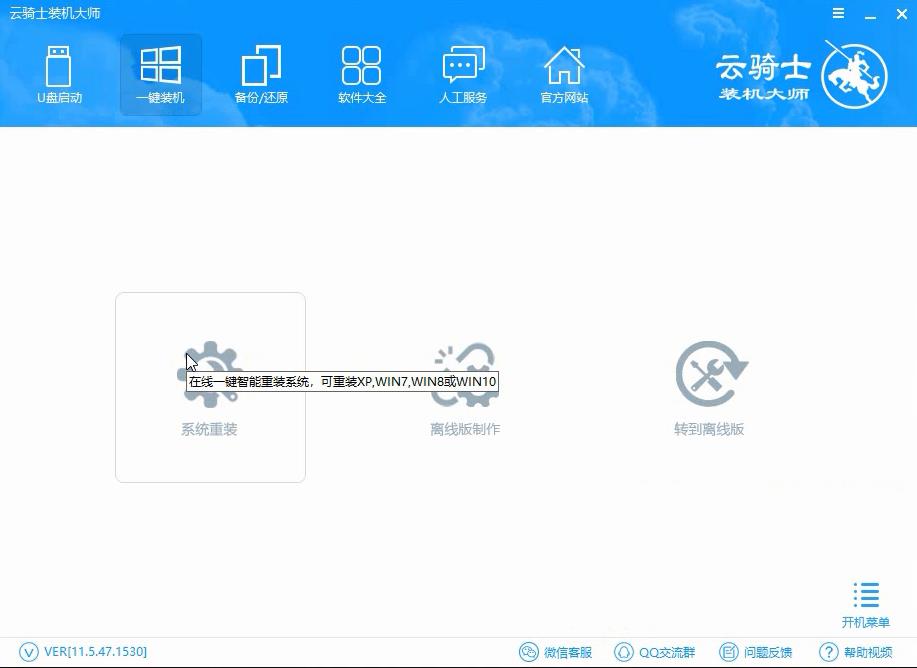
系统故障常见问题
点击阅读全文

2.0MM
下载
Alternate Font Sizer(Win10字体修复工具)
1.1MM
下载
1.50MM
下载